Photoshop cs6合成魔幻怪龙场景教程
第2步
让我们添加龙素材到Photoshop中,选择如下图所示的头部和颈部的部分:

添加以下调整图层为剪贴蒙版,以这条龙图层:
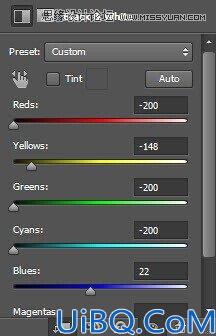

在调整的图层蒙版,使用下面的画笔为橡皮擦,删除如下图所示的红色部分:
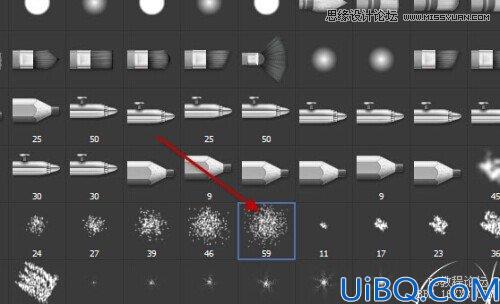

第3步
我们将添加一些岩石结构上的龙。 加载“山2”的图像到Photoshop。 选择如下图所示的纹理的一部分:

复制并粘贴到我们的文档选择,设置图层的剪贴蒙版,改变混合模式为“叠加”,您将有以下影响:
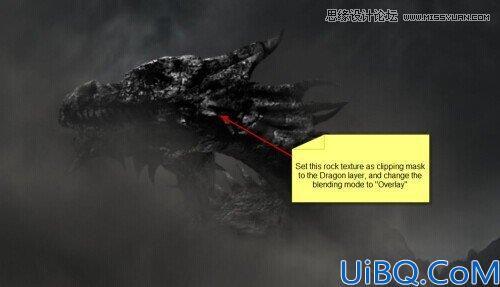
我们将添加一些石头在飞龙的周围。 在Photoshop中打开石头选择一部分,如下图所示用套索工具的部分:

复制并粘贴以上的选择,并提出一些重复,调整大小和分散他们围绕龙的头










 加载中,请稍侯......
加载中,请稍侯......
精彩评论